
7、单击添加图层蒙版按钮,为图层1添加图层蒙版,设置前景色为黑色,选择画笔工具,在属性栏中设置合适的大小,在月亮周围进行涂抹,设置图层1的混合模式为“叠加”,“不透明度”为50%,得到效果如图所示。

8、打开一幅建筑物的图片将其拖入文件中,得到图层2。选择工具箱中的“魔棒工具”将建筑物以外的部分选中,按Ctrl+Shift+I键将其反选,单击添加图层蒙版按钮为图层2添加图层蒙版,得到效果如图所示。

9、按Ctrl+U键应用色相/饱和度命令,设置如图所示。

得到效果如图所示。

10、删除建筑物的边缘还留有原图片的颜色。选择工具箱中的“魔棒工具”,将天空层隐藏,然后选择建筑物层的空白部分,然后执行菜单栏中的“选择”“修改”“扩展”命令,在弹出的对话框中设置合适的数值,使选择范围能够包含到需要校色的建筑物边缘。执行菜单栏中的“图像”“调整”“色相/饱和度”命令,调整边缘的颜色,效果如图所示。
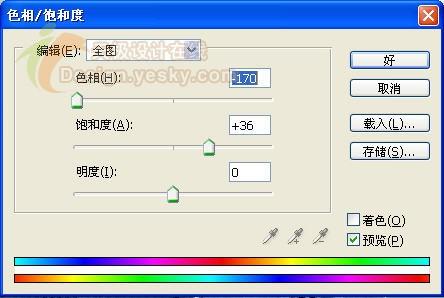
最后调整一下亮度、对比度,画面的最终效果如图所示。


原图下面开始我们的一图五抠教程,第一种抠图方法会讲的比较细致,之后的四种方法有些与第一种相同,所以会讲解的比较简单。PS抠图方法一1、

有时候为了设计需要,我们要手动制作出公章的效果(当然不是为了干违法乱纪的事哈),例如做出一个下面这样的效果:那么我们是怎么用Photo

本篇教程将教大家如何抠出与背景颜色相近且还带反光的头发,可以说是有一定的难度与技巧。相信大家学会这篇抠头发教程后,就没有抠不出的毛发图

九宫格原本是指一种数字游戏,但现在大家第一反映估计是多张照片的拼接,例如微信微博发多张照片的时候就会自动帮我们排列成九宫格形式。这种九

作者合成的非常细腻,很多细节的处理都值得借鉴,如水面倒影的处理部分,作者先制作好水波纹理,然后把倒影部分用置换和动感模糊滤镜特殊处理,
手机访问:M.PSDEE.COM/电脑访问:WWW.PSDEE.COM